

Chapter 2 Accès aux objets à l'aide de scripts
L'éditeur Edition/Exécution d'un script fonctionne au sein de l'environnement de PowerAMC et fournit un accès à l'environnement de langage de script. Vous l'ouvrez depuis le menu Outils→Exécuter des commandes. L'éditeur de scripts est disponible quel que soit le type du modèle actif et même sans qu'aucun modèle ne soit ouvert.
Vous pouvez visualiser la date et l'heure à laquelle le script débute et prend fin dans l'onglet Script de la fenêtre Résultats située dans la partie inférieure de la fenêtre principale de PowerAMC, si vous avez utilisé la fonction globale Output.
L'éditeur Edition/Exécution d'un script à l'apparence suivante :
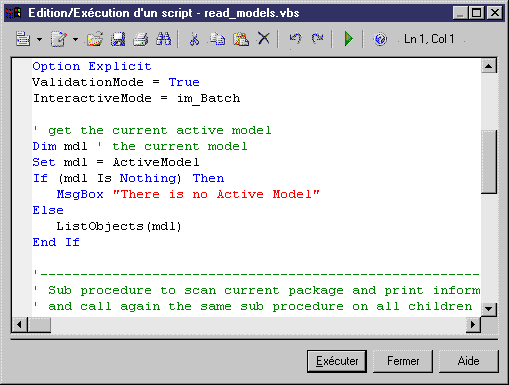
Vous pouvez utiliser les outils et raccourcis clavier suivants depuis la barre d'outils de l'éditeur Edition/Exécution d'un script :
| Outil | Description | Raccourci clavier |
|---|---|---|

|
Menu de l'éditeur. Note : lorsque vous utilisez la fonctionnalité de recherche, le paramètre "Expression régulière" permet l'utilisation de caractères de remplacement dans l'expression de recherche. Pour plus d'informations, reportez-vous à la section "Recherche de texte à l'aide d'expressions régulières" dans le chapitre "Utilisation de l'interface PowerAMC". |
maj + F11 |

|
Editer avec. Ouvre l'éditeur défini par défaut ou vous permet de sélectionner un autre éditeur en cliquant la flèche vers le bas en regard de cet outil. | ctrl + E |

|
Exécuter. Exécute le script courant. | F5 |

|
Guide de référence du script. Ouvre le fichier pdvbs12.chm. | ctrl + F1 |
Pour plus d'informations sur la définition d'un éditeur par défaut, reportez-vous à la section "Définition d'un éditeur de texte" dans le chapitre "Utilisation de l'interface PowerAMC" du manuel Guide des fonctionnalités générales .
Dans la fenêtre de l'éditeur Edition/Exécution d'un script, vous pouvez ajouter et supprimer des signets à des endroits spécifiques du code puis naviguer de l'un à l'autre de ces signets :
| Raccourci clavier | Description |
|---|---|
| ctrl + F2 | Ajoute un signet. Une marque de signet bleue s'affiche. Si vous renouvelez l'action à la même position, le signet est supprimé et la marque bleue disparaît |
| F2 | Passage au signet suivant |
| maj + F2 | Passage au signet précédent |
Si Visual Basic (VB) est installé sur votre machine, vous pouvez utiliser l'interface de VB pour l'écriture de vos scripts et avoir accès à sa fonctionnalité IntelliSense qui vérifie la validité de toutes les méthodes et les propriétés standard que vous invoquez et suggère des alternatives valides pour corriger votre code. Toutefois, l'éditeur Edition/Exécution d'un script reconnaît automatiquement les mots-clés de VBScript.
L'éditeur Edition/Exécution d'un script vous permet de :
| Copyright (C) 2007. Sybase Inc. All rights reserved. |

| |